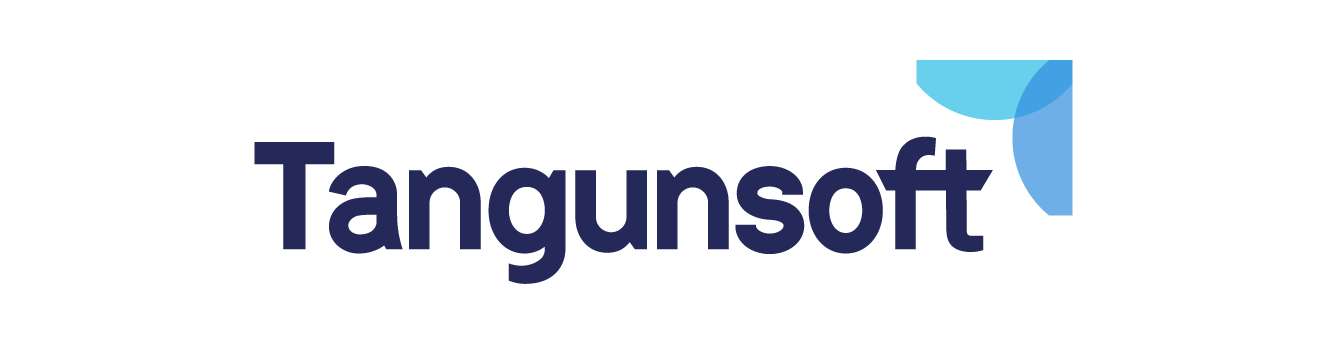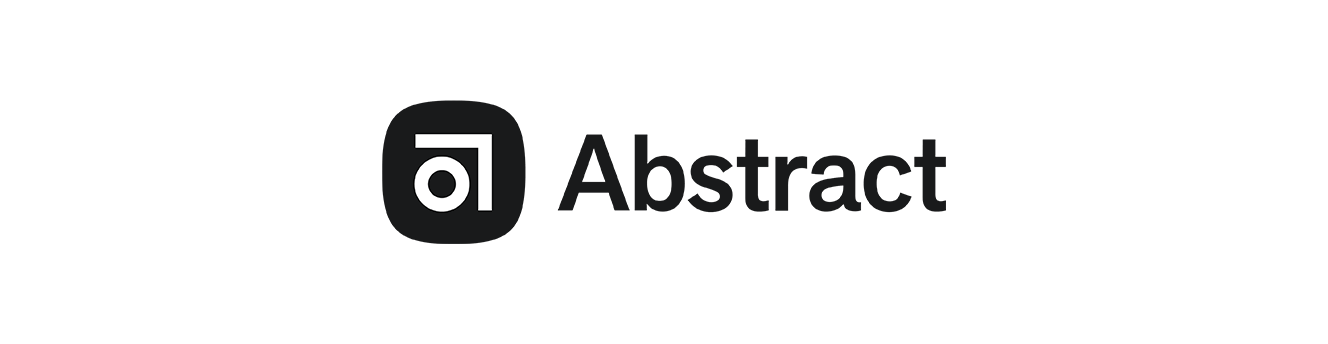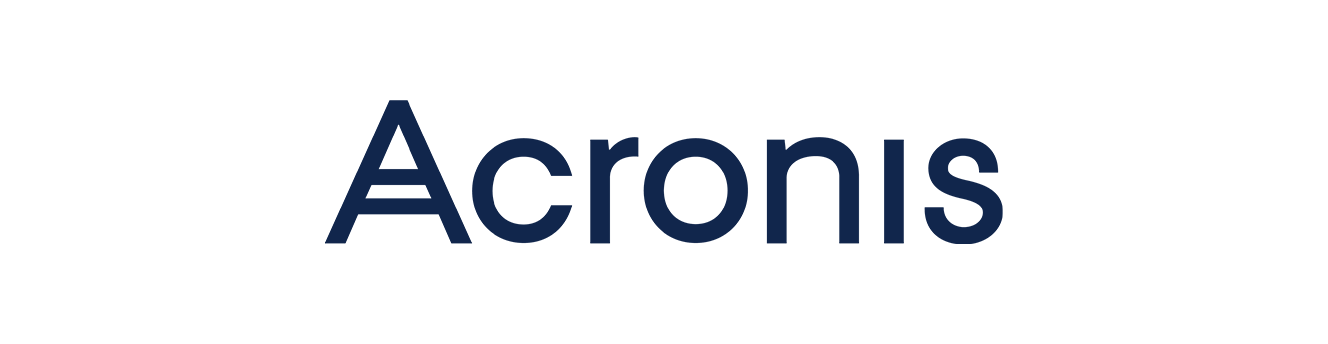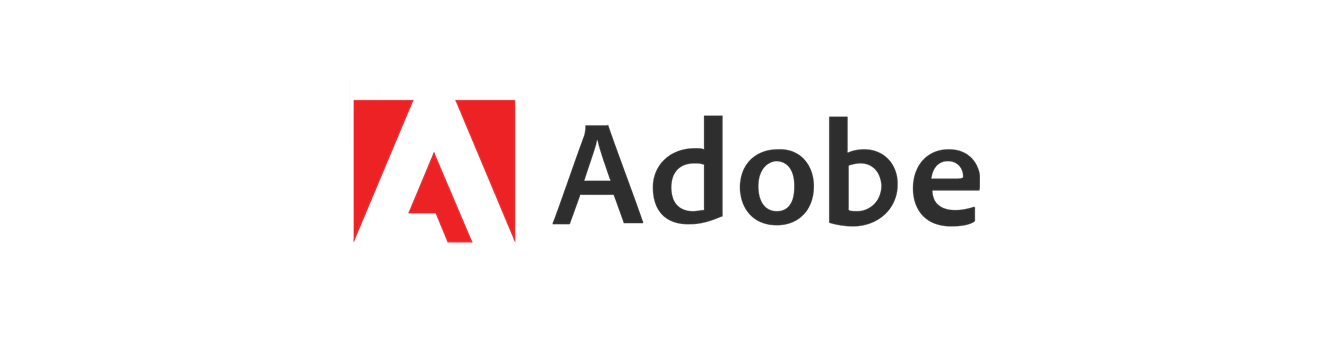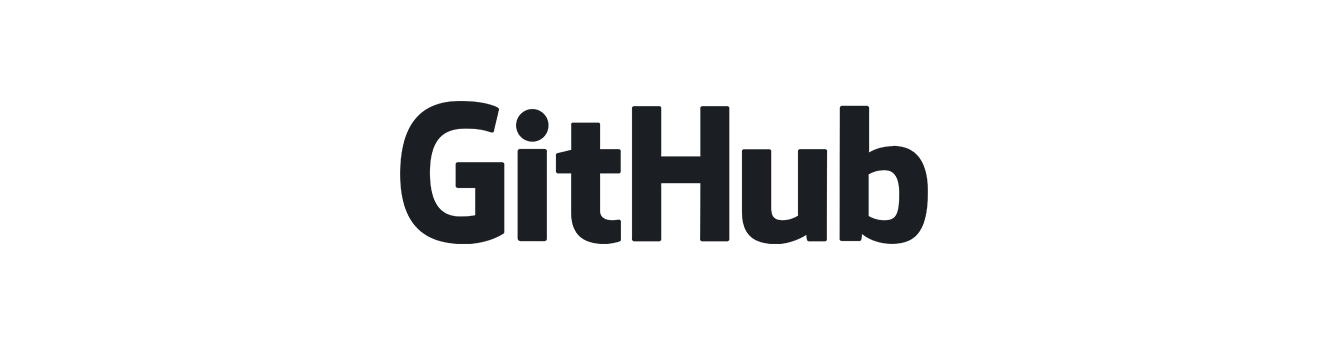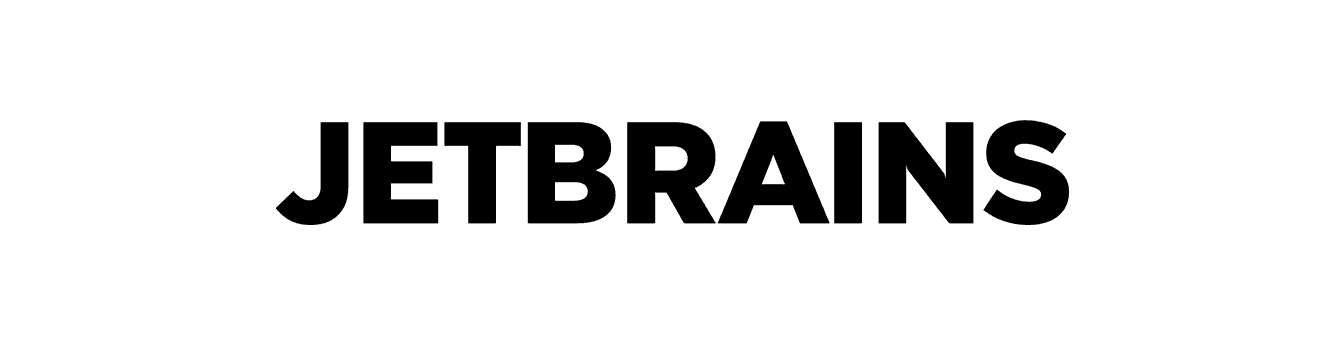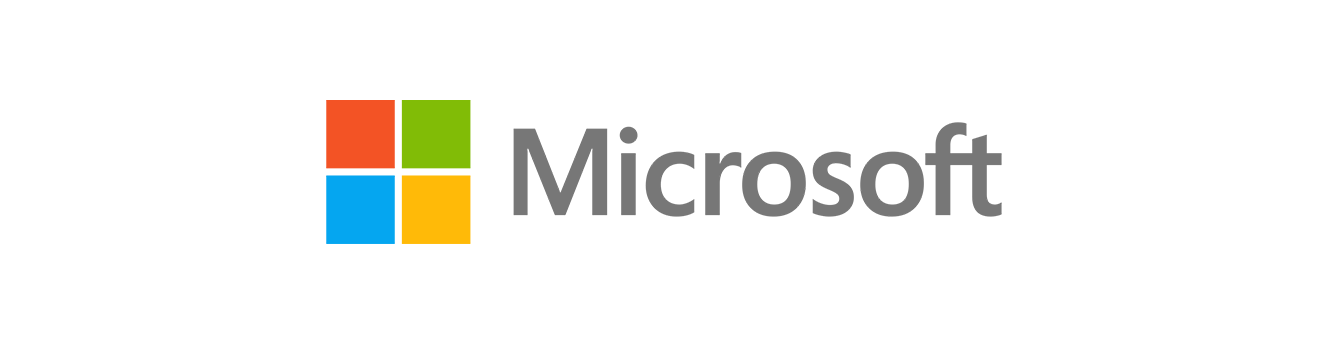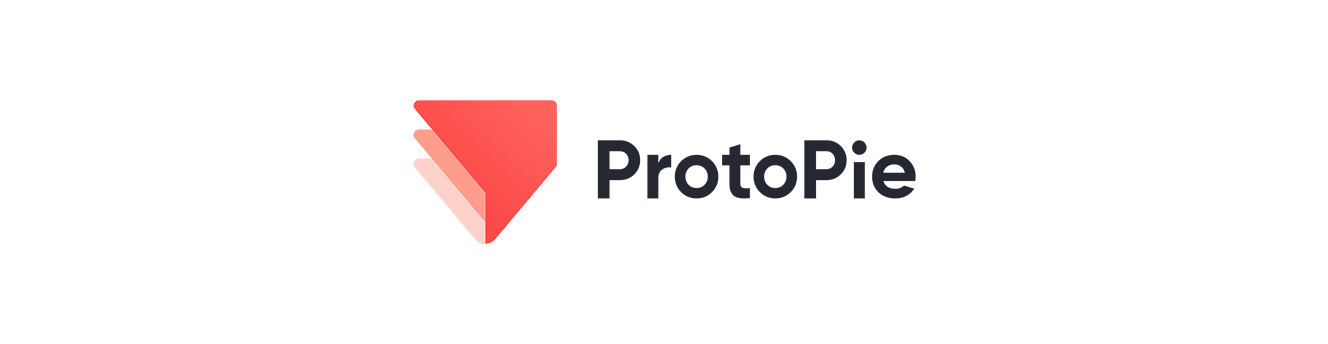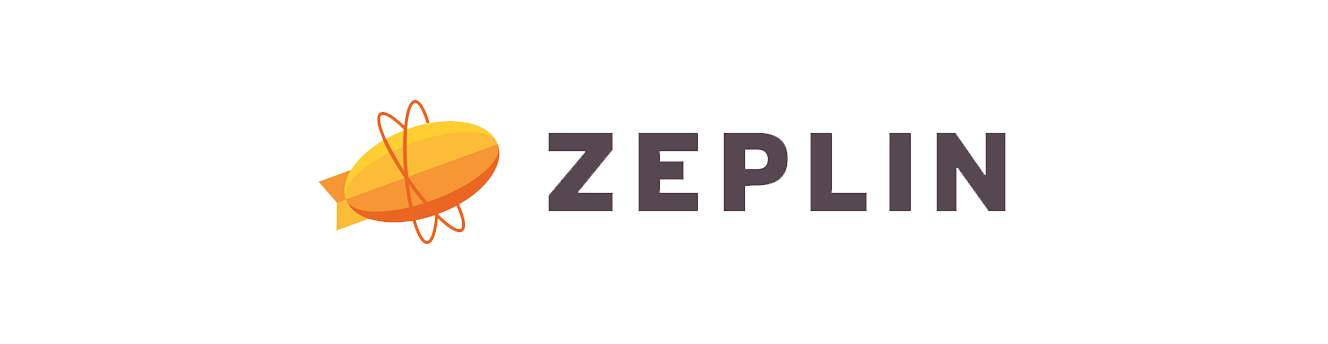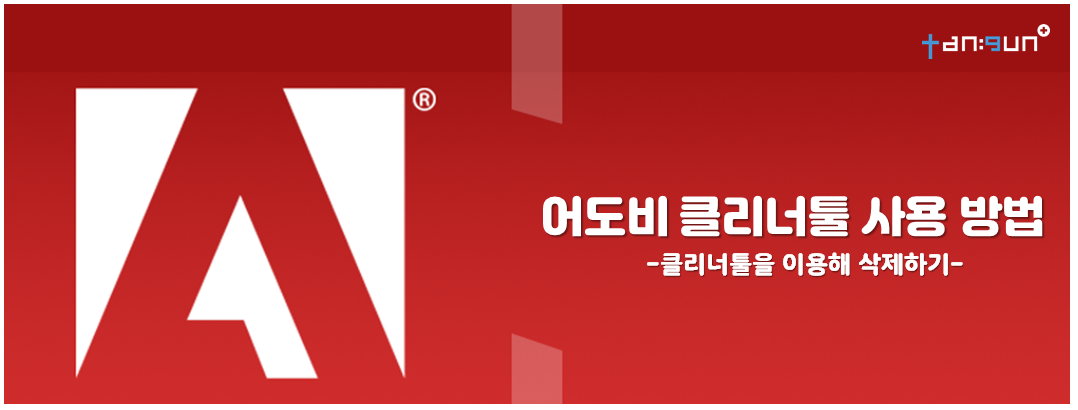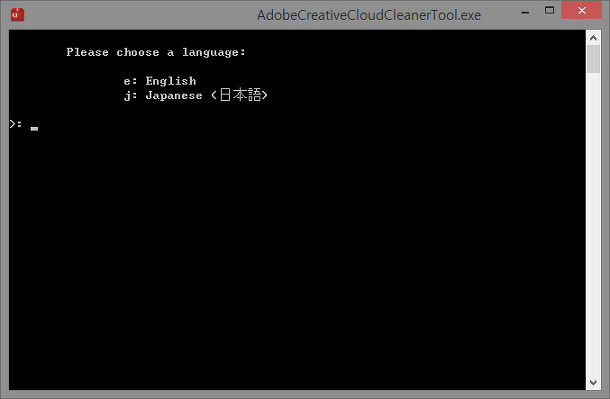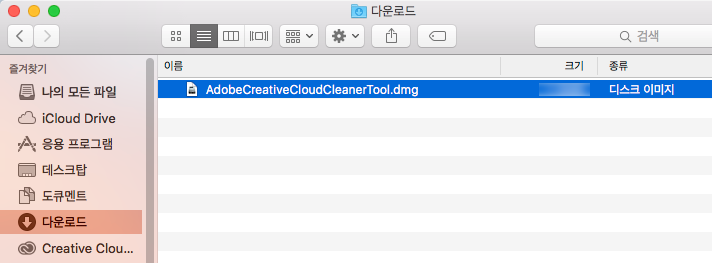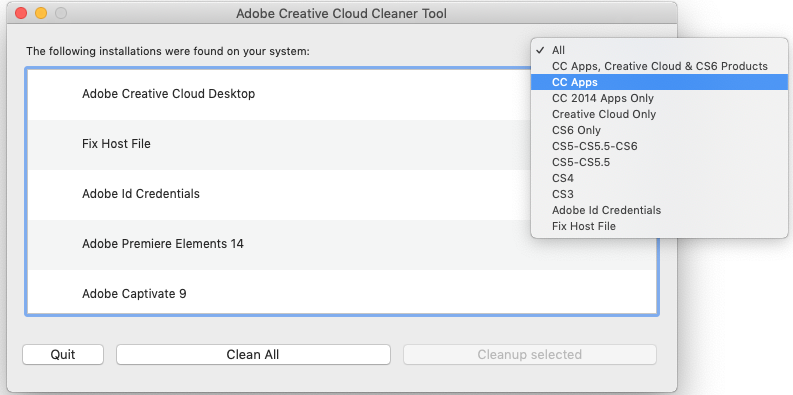Tech Blog
단군소프트에서 제공하는 소프트웨어 활용에 도움을 줄 수 있는 정보와 소프트웨어 새소식, 교육/세미나 정보를 제공해드립니다.
- 태그 모음
Tip&Tech
어도비 클리너툴 사용 방법: 클리너툴을 이용해 삭제하기
20-11-10
안녕하세요 단군소프트입니다. 보통 단순히 기존 앱을 제거하고 재설치해 Creative Cloud 또는 Creative Suite 설치 문제를 해결하려고 하실 텐데요. 하지만 이 방법은 이전 Adobe 소프트웨어, 손상된 파일 등이 완전히 제거되지 않아 다른 오류가 발생할 수 있습니다. 이런 문제를 해결하기 위한 Tool이 바로 Creative Cloud Cleaner Tool입니다. Creative Cloud Cleaner Tool을 사용하면 손상되었거나 새로운 설치에 문제를 초래할 수도 있는 Creative Cloud(CC 버전) 또는 Creative Suite(CS 버전)를 깨끗하게 제거하고 재설치할 수 있습니다. 오늘은 이 클리너툴을 사용하는 방법에 대해 알려드리겠습니다~~ ※ 사용자 지정 플러그인이나 사용자가 설치한 프로필을 포함하여 Adobe 제품 디렉토리에 저장된 모든 파일을 백업합니다. Windows 버전 1. [시작]-[제어판]-[프로그램]-[프로그램 및 기능]에서 제거하려는 프로그램을 선택한 다음 제고 또는 설치 제거를 클릭합니다. 2. 컴퓨터를 다시 시작하세요. 3. Adobe 홈페이지에서 Windows 용 Adobe Creative Cloud Cleaner Tool을 다운로드합니다.[다운로드하기 ▶] 4. 다운로드 된 Adobe Creative Cloud Cleaner Tool.exe 파일을 마우스 우클릭하여 권리자 권한으로 실행합니다. 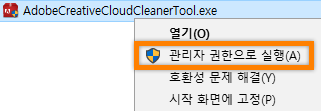 5. 다음과 같은 창이 나타나면 화면에 표시된 지침을 따라가세요. ■ [E → Y →1→ Clean All로 되어있는 번호 선택→ Y ] 순서대로 진행하여 Adobe 프로그램을 모두 제거합니다.
6. “성공적으로 완료되었습니다.” 메시지가 표시되면 Enter 키를 누르고 종료합니다. 7. 폴더 옵션에서 숨긴 파일 표시를 해 남은 폴더도 삭제해 주세요. 8. 컴퓨터를 재부팅하시고 어도비 홈페이지에 접속해 Creative Cloud를 재설치해 주세요. MAC OS 버전 1. Creative Cloud 또는 Suite 프로그램을 제거하려면, Finder에서 [Application]-[Utility]-[Adobe Installers]로 이동하세요. 2. 응용 프로그램의 제거 관리자를 두 번 클릭하세요. 3. 화면 지시에 따라 제거를 완료하고 컴퓨터를 재부팅하세요. 4. Adobe 홈페이지에서 MAC 용 Adobe Creative Cloud Cleaner Tool을 다운로드하세요.[다운로드하기 ▶] 5. 다운받은 파일을 두 번 클릭해 Adobe CC Cleaner Tool을 실행하세요.
6. 아래의 순서대로 화면의 지시를 따라주세요. ■ 언어 선택: 영어의 경우 [e], 일본어의 경우 [j]를 입력하고 [Return] 키를 누르세요. ■ Adobe 최종 사용자 사용권 계약 검토: 수락하려면 [y]를 입력하고 거절하려면 [n]을 입력하세요. (거절할 경우 스크립트가 중지됩니다). 그다음 [Return] 키를 누르세요. ■ 스크립트 창의 오른쪽 상단에 있는 메뉴에서 제거할 응용 프로그램 버전을 선택하시고 [Return] 키를 누르세요.
■ 표에서 지울 앱을 선택한 다음 정리를 클릭하세요. ■ 선택사항: Adobe 서버에 연락할 수 없으면 표에서 [호스트 파일 수정]을 선택하여 호스트 파일을 복구한 후 정리를 클릭하세요. 7. 성공적으로 완료가 되었으면 종료를 클릭하고 컴퓨터를 다시 시작하세요. 8. 어도비 홈페이지에서 Creative Cloud를 다시 내려받아 설치하세요. 지금까지 클리너툴을 이용하여 삭제하고 재설치하는 방법에 대해 안내해드렸습니다. |

 문의전화 02-538-1423
문의전화 02-538-1423
 Microsoft
Microsoft JetBrains
JetBrains Figma
Figma Adobe
Adobe GitHub
GitHub Docker
Docker Zeplin
Zeplin Autodesk
Autodesk Acronis
Acronis DevOps
DevOps DesignOps
DesignOps loT
loT